Instagram è una delle piattaforme di social media più popolari. Con oltre un miliardo di utenti attivi, Instagram ha raggiunto quasi ogni angolo del mondo. Ora di proprietà di Meta, Instagram è stata fondata nel 2010 ed è diventata rapidamente popolare. Il gigante dei social media è iniziato come un’immagine e la piattaforma di condivisione video si è ora trasformata in una piattaforma aziendale da un milione di dollari. Instagram offre agli utenti uno spazio creativo per condividere il proprio talento e le proprie storie; l’app fornisce anche una piattaforma per avviare, gestire e promuovere le imprese. Una piattaforma online gratuita e accessibile, la portata di Instagram è monumentale; celebrità, influencer e persino utenti regolari possono utilizzare l’app per esplorare le loro cerchie sociali e professionali. Considerando l’incredibile influenza di Instagram, è comprensibile il motivo per cui anche un piccolo errore può destare grande preoccupazione. Il feedback di Instagram ha richiesto l’errore di accesso e i bug dei commenti di Instagram sono errori comuni riscontrati dagli utenti; questi errori di solito vengono visualizzati quando un utente esegue un’azione di troppo sull’app. Se stai affrontando lo stesso, ti aiuteremo a risolverlo. Continua a leggere!
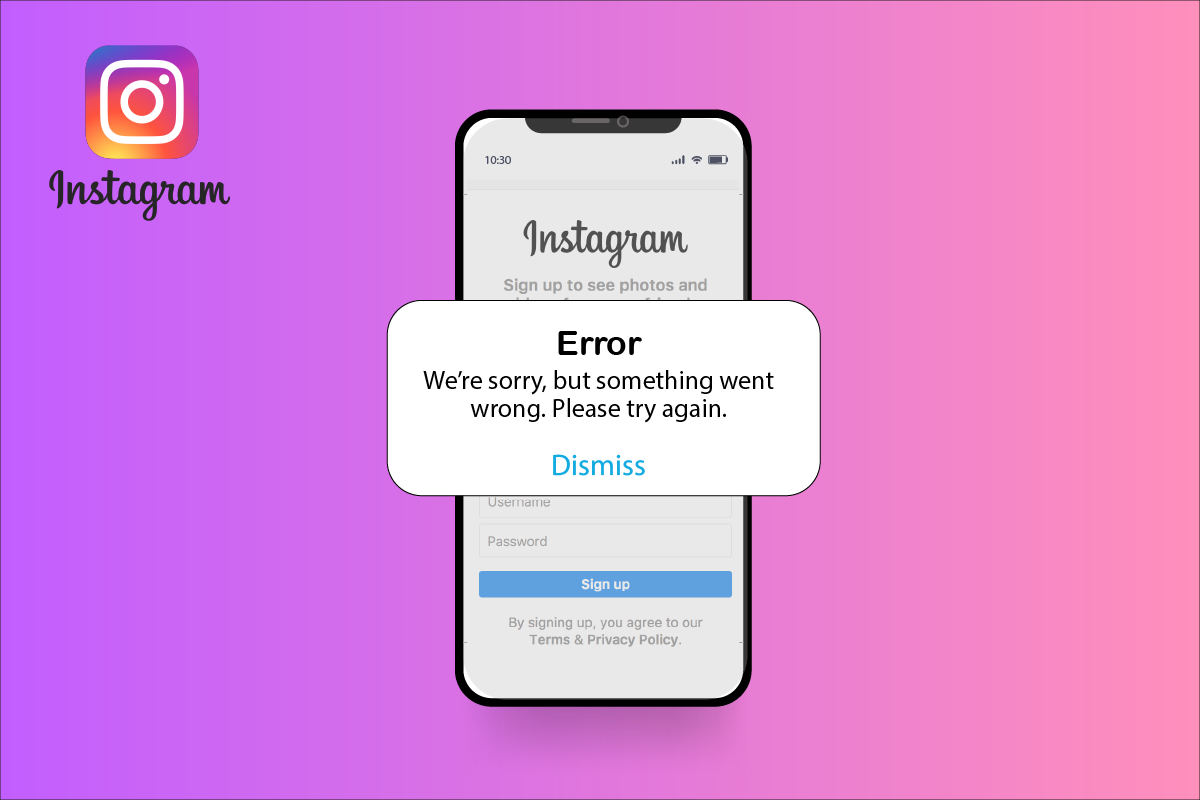
Sommario:
Come correggere l’errore di accesso richiesto per il feedback di Instagram
Ci sono i seguenti motivi per l’errore di accesso di Instagram:
- L’indirizzo IP dell’utente viene bloccato quando un utente esegue ripetutamente la stessa azione più volte in un breve periodo
- I server di Instagram sono inattivi.
- Errore dovuto alla violazione delle linee guida della community di Instagram
- Utilizzo di una versione precedente dell’app
- A causa di un’installazione errata dell’app
- A causa dell’uso eccessivo dell’app
- Esecuzione di attività a un ritmo più veloce
Nota: poiché gli smartphone non hanno le stesse opzioni di impostazione e variano da produttore a produttore, quindi, assicurati le impostazioni corrette prima di modificarle. La seguente guida è stata provata sullo smartphone Moto G60.
Metodo 1: metodi di base per la risoluzione dei problemi
Prima di procedere con altre correzioni, prova questi metodi di base per risolvere il problema al più presto.
Metodo 1A: riavvia l’app Instagram
In caso di problemi temporanei, puoi chiudere l’app e riavviarla dopo un po’ di tempo. L’errore sarebbe risolto. Se il problema persiste, prova i metodi seguenti.
Metodo 1B: riavvia il dispositivo
Simile al riavvio dell’app, il riavvio del dispositivo potrebbe risolvere problemi temporanei. Segui i passaggi seguenti:
1. Tieni premuto il pulsante di accensione sullo smartphone per alcuni secondi.
2. Toccare l’opzione Riavvia sullo schermo.
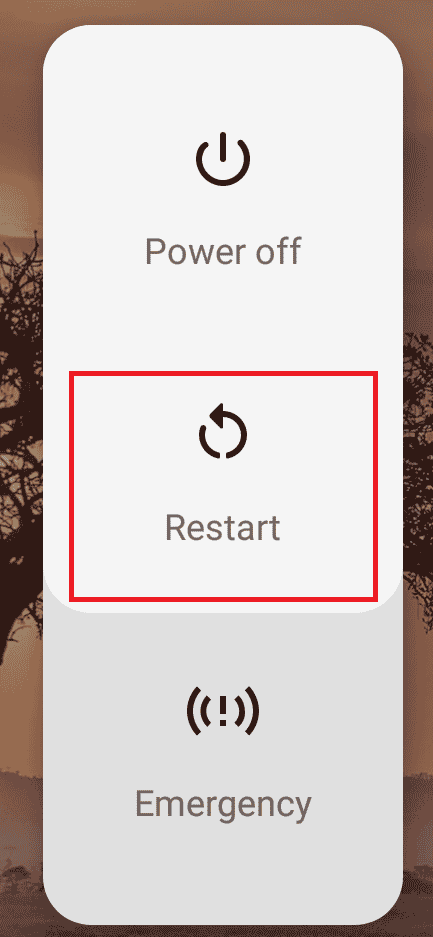
Metodo 1C: controlla il server di Instagram
Instagram è un’app popolare; pertanto, non è raro che a volte i server vengano sovraccaricati a causa di troppe attività degli utenti. Controlla lo stato del server sulla pagina DownDetector o su Twitter ufficiale.
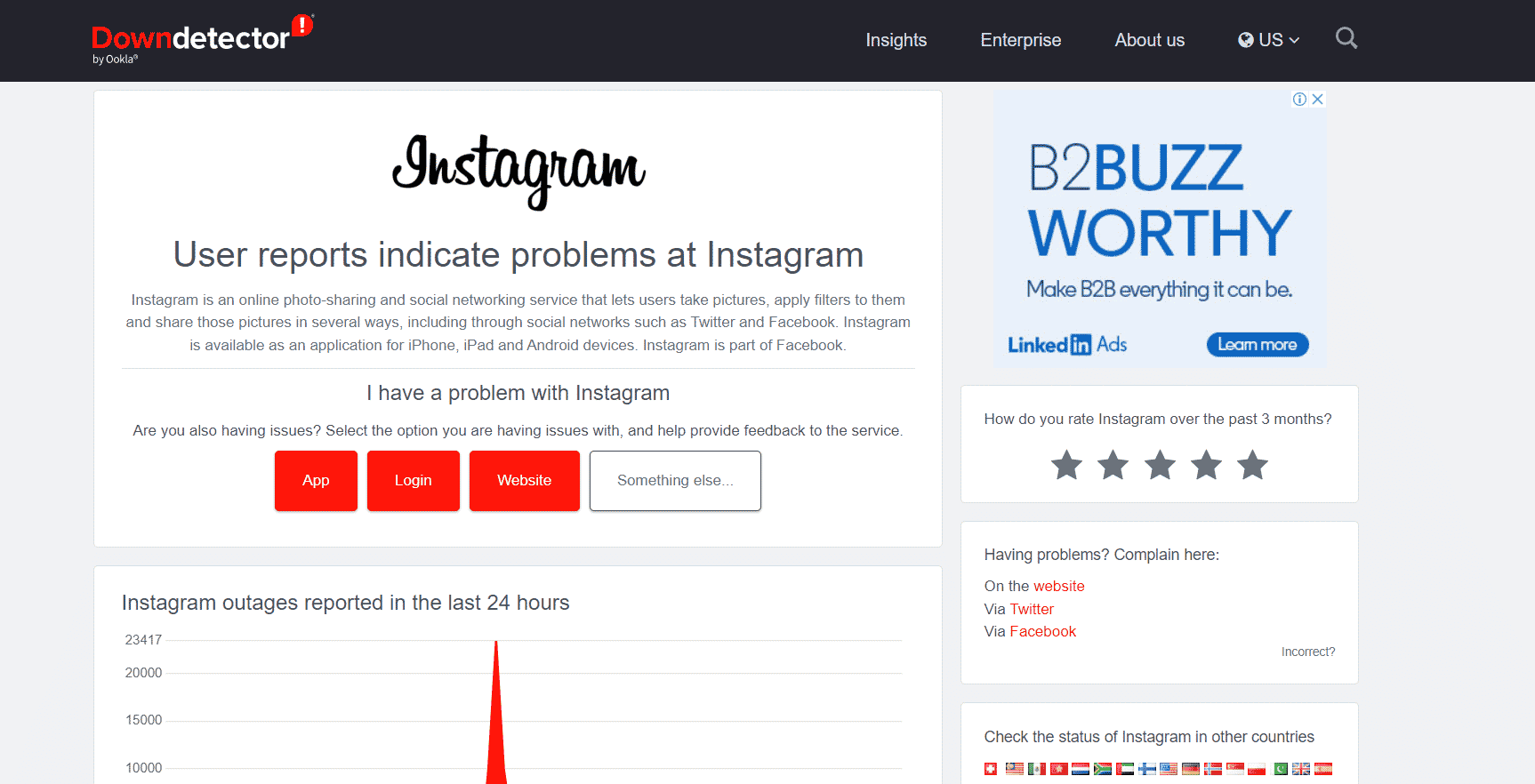
Nella situazione di un server inattivo, l’app mobile potrebbe mostrarti errori. Se il server di Instagram è inattivo, non c’è molto che puoi fare; devi aspettare che si rialzi.
Metodo 1D: Accedi tramite browser
Se continui a ricevere i problemi di accesso richiesti dal feedback di Instagram, anche dopo aver effettuato l’accesso più volte e aver riavviato il dispositivo, è ora di evitare l’app. Puoi utilizzare un browser con la stessa efficacia di un’app mobile per utilizzare Instagram. Puoi seguire i seguenti passaggi:
Nota: questo metodo non è una soluzione immediata all’errore; tuttavia, ti dà accesso al tuo account Instagram quando l’app mobile non funziona.
1. Aprire qualsiasi browser Web su un PC.
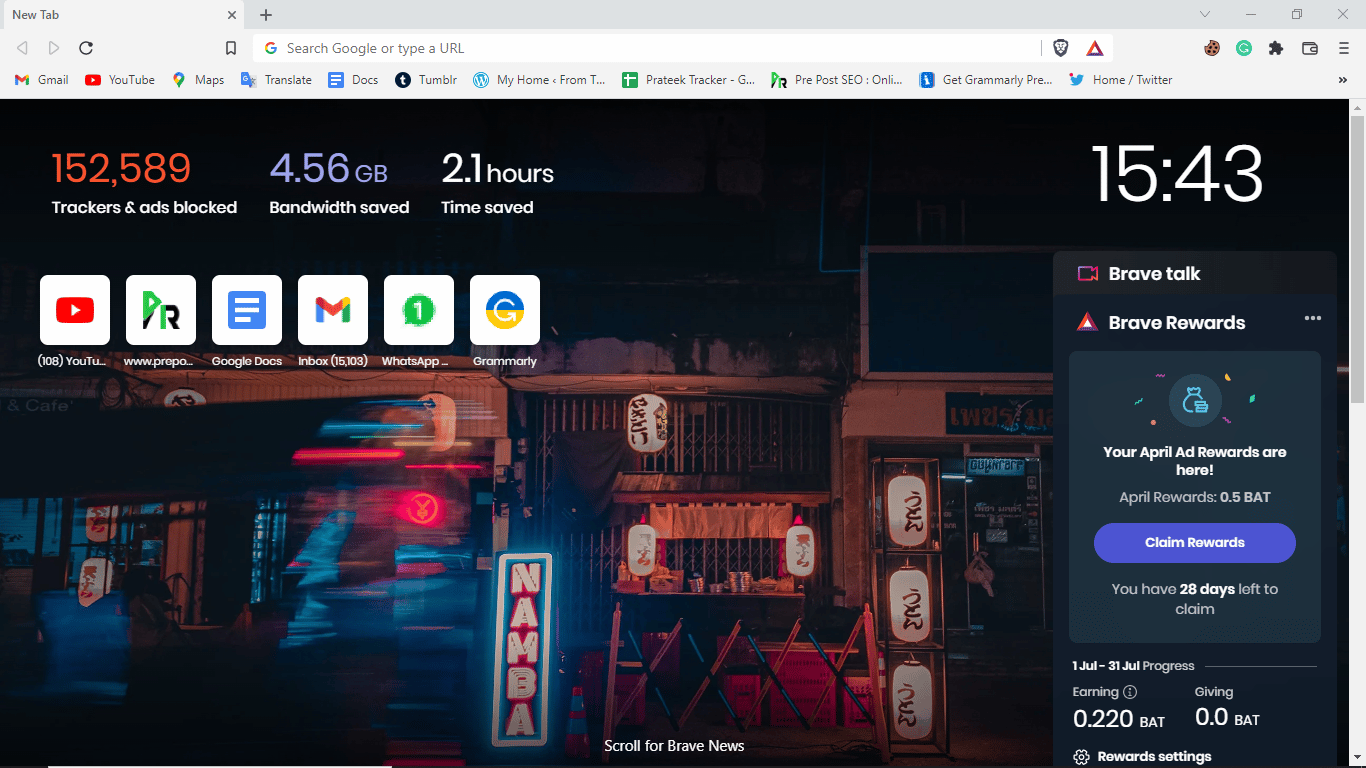
2. Visita la pagina di accesso di Instagram.
3. Inserisci le tue credenziali di accesso e clicca su Accedi.
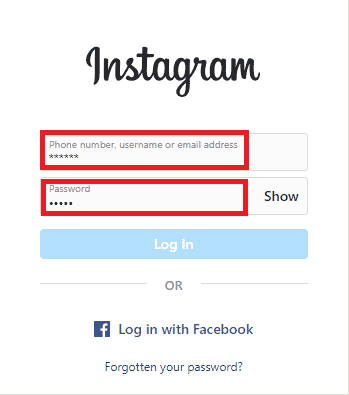
Metodo 2: passa a dati cellulare/dati mobili
Uno dei motivi per cui continui a ricevere l’errore di accesso richiesto dal feedback di Instagram è perché il tuo indirizzo IP è stato bloccato. Quando cambi rete, cambi anche il tuo indirizzo IP. Pertanto, se utilizzi il Wi-Fi, prova a passare ai dati mobili.
È possibile seguire i seguenti semplici passaggi per modificare le impostazioni di rete e abilitare i dati cellulare/cellulare sul telefono.
1. Apri Impostazioni.
2. Tocca Rete e Internet.
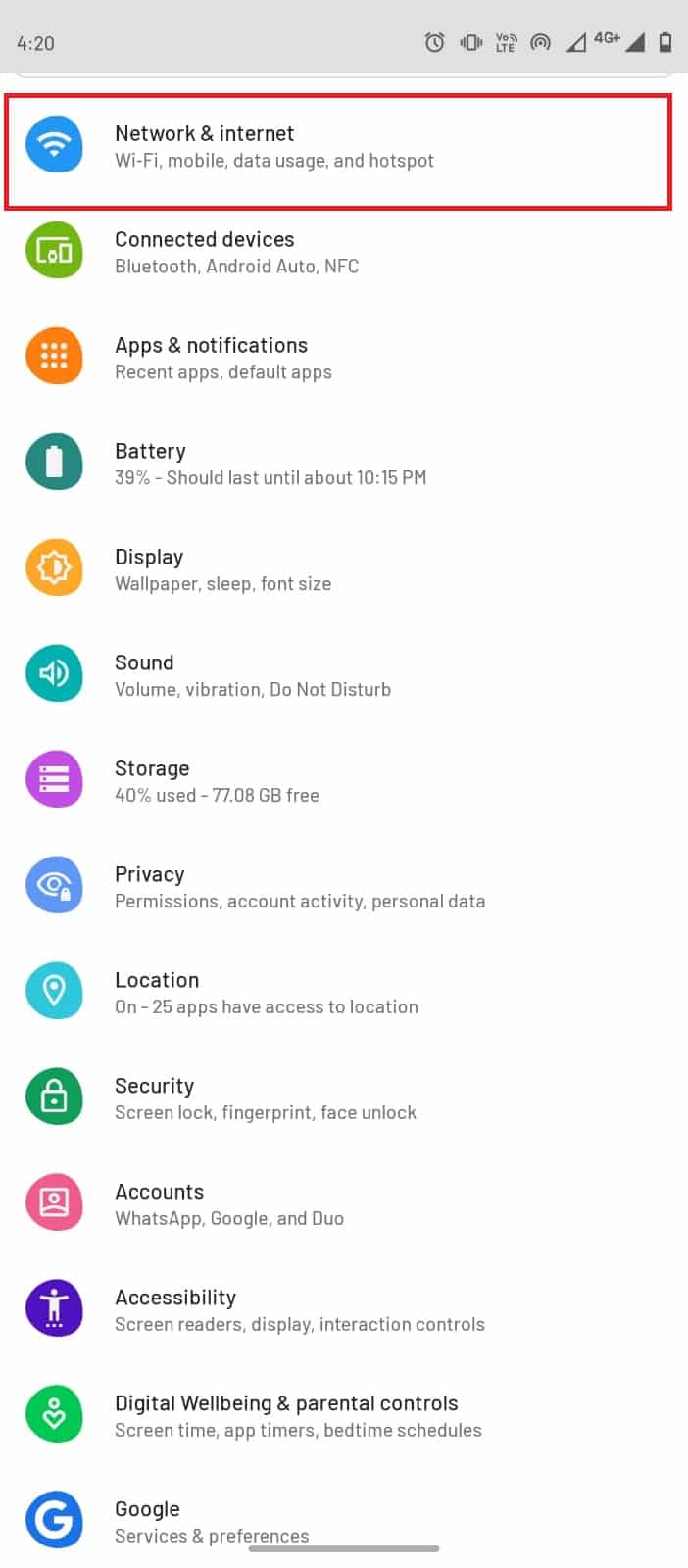
3. Qui, disattiva l’interruttore per il Wi-Fi.
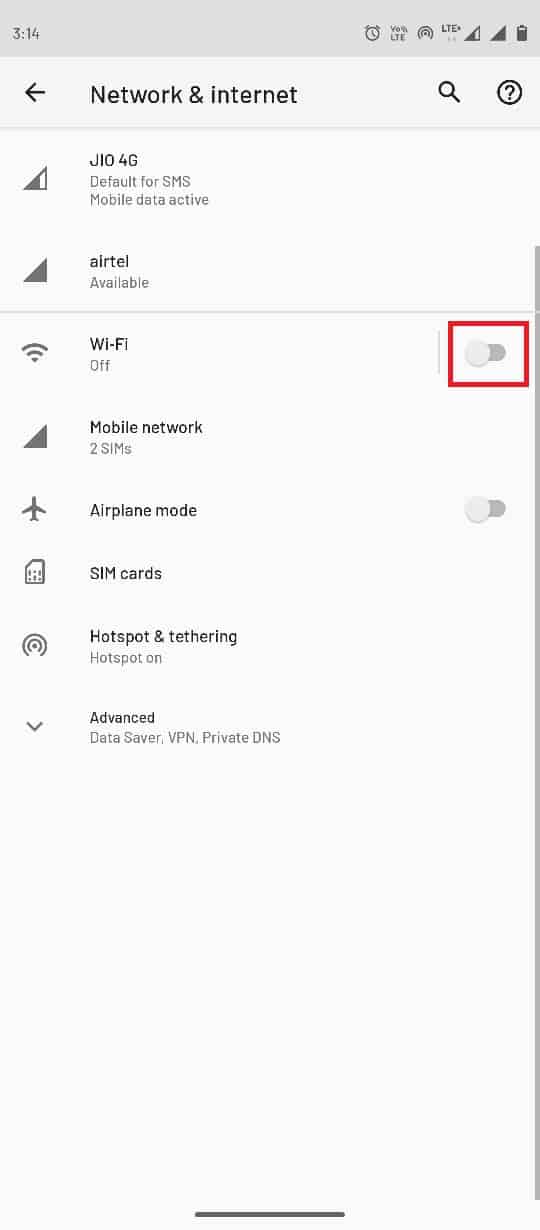
4. Ora tocca le schede SIM.
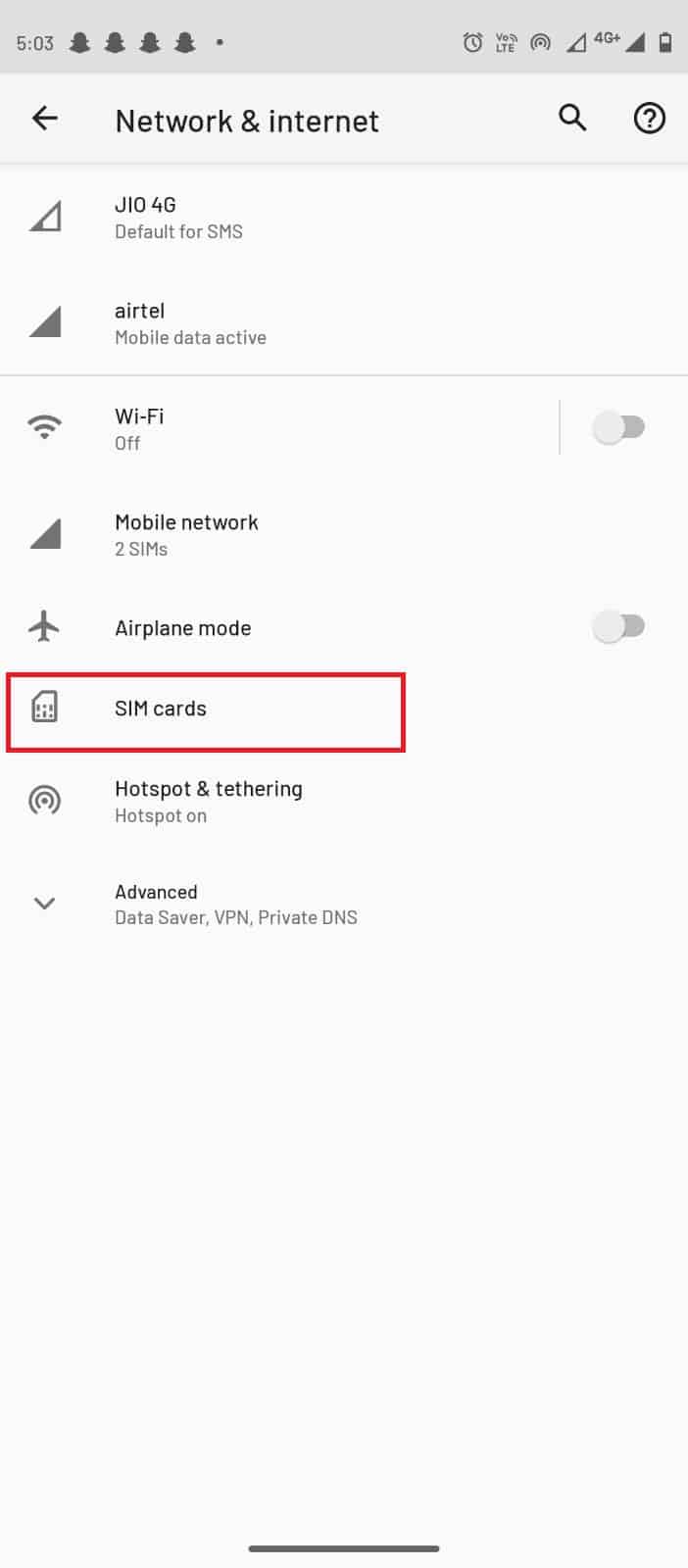
5. Nella sezione SIM preferita per, attiva l’interruttore Dati.
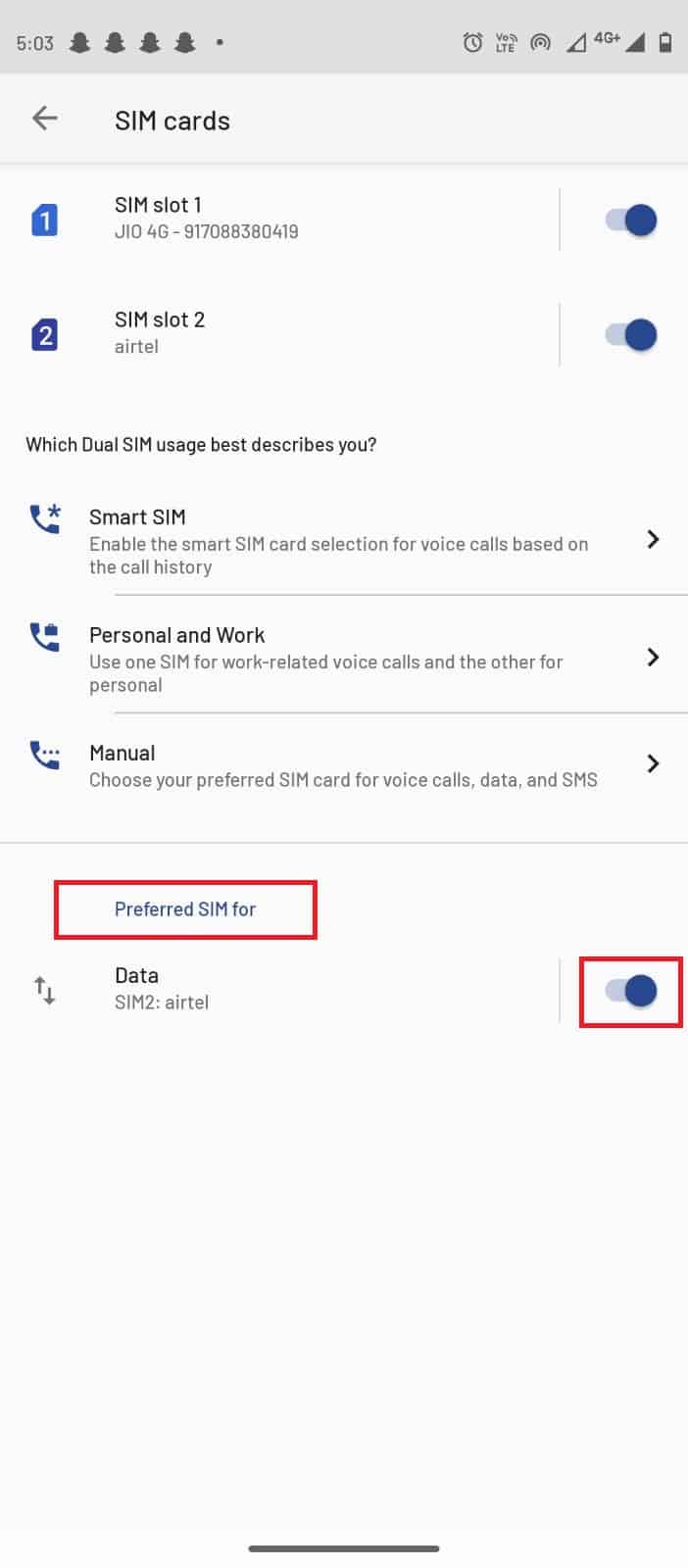
Metodo 3: aggiorna l’app
Ogni sviluppatore di app continua a introdurre nuove versioni delle proprie app per migliorare l’esperienza dell’utente; allo stesso modo, Instagram aggiorna la sua versione dell’app per correggere vecchi bug ed errori. Molto spesso, quando gli utenti eseguono Instagram su una versione precedente dell’app, possono incontrare diverse difficoltà con l’interfaccia. Se ricevi un errore di accesso su Instagram, controlla se hai l’ultima versione dell’app. Puoi utilizzare i seguenti semplici passaggi per aggiornare la tua app Instagram e risolvere anche il problema dei bug dei commenti di Instagram.
1. Tocca Google Play Store nel menu del tuo cellulare.

2. Nella barra di ricerca, digita Instagram.
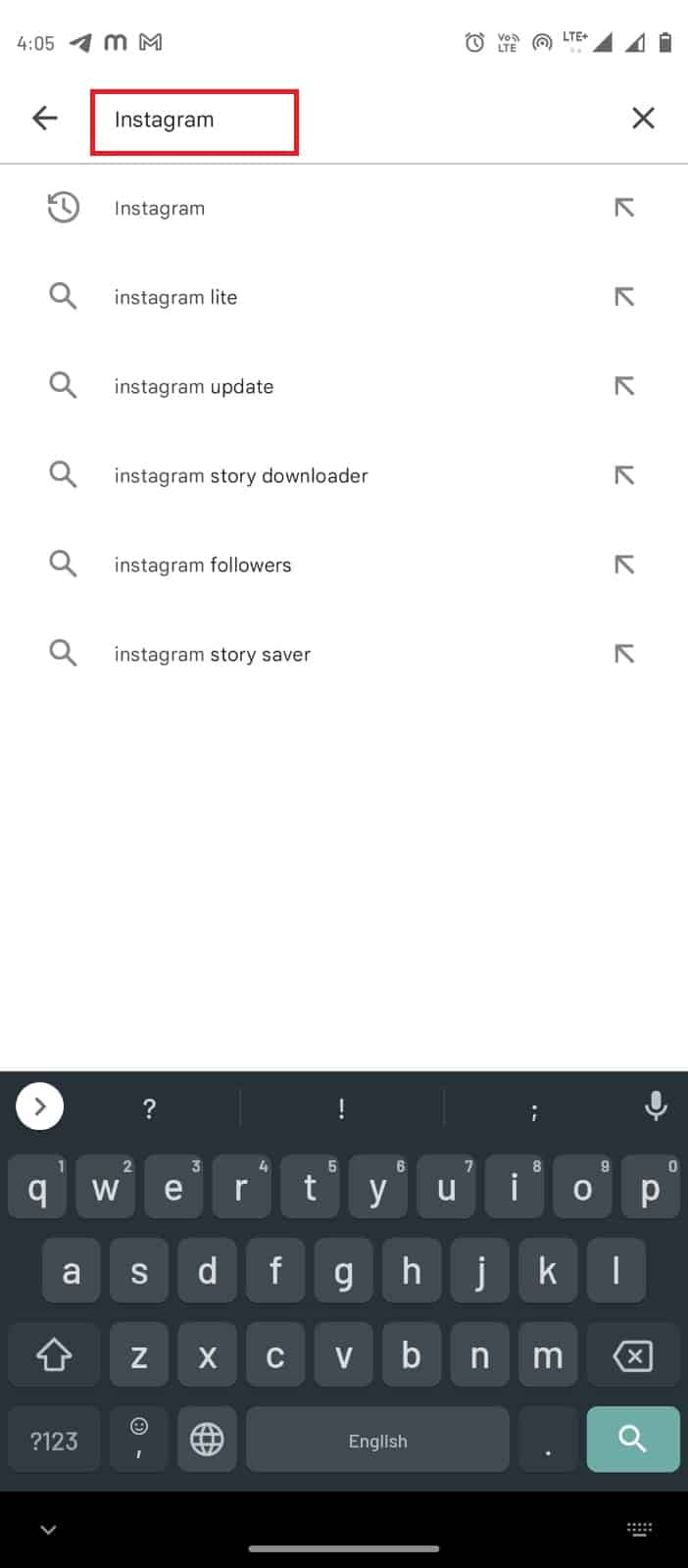
3. Dai risultati della ricerca, seleziona Instagram e tocca il pulsante Aggiorna.
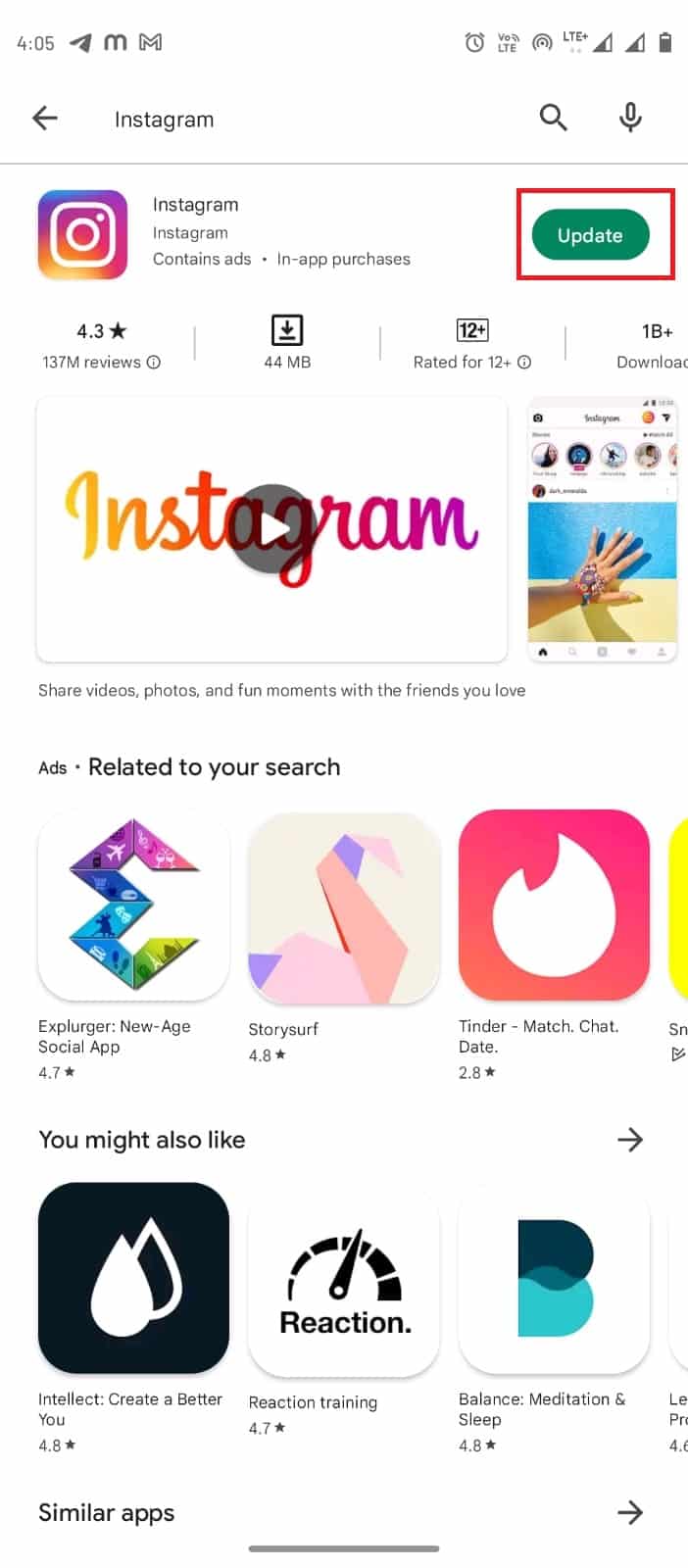
4. Attendi che l’aggiornamento scarichi e riavvii l’app.
Metodo 4: accedi ai dati su Instagram
Se il metodo precedente non funziona, puoi provare ad accedere ai dati su Instagram. Questa correzione aiuta anche se si verificano problemi di bug dei commenti di Instagram. Puoi navigare tu stesso per accedere ai dati utilizzando i seguenti semplici passaggi.
1. Avvia l’app Instagram.
2. Vai al tuo profilo toccando l’icona del profilo nell’angolo in basso a destra.
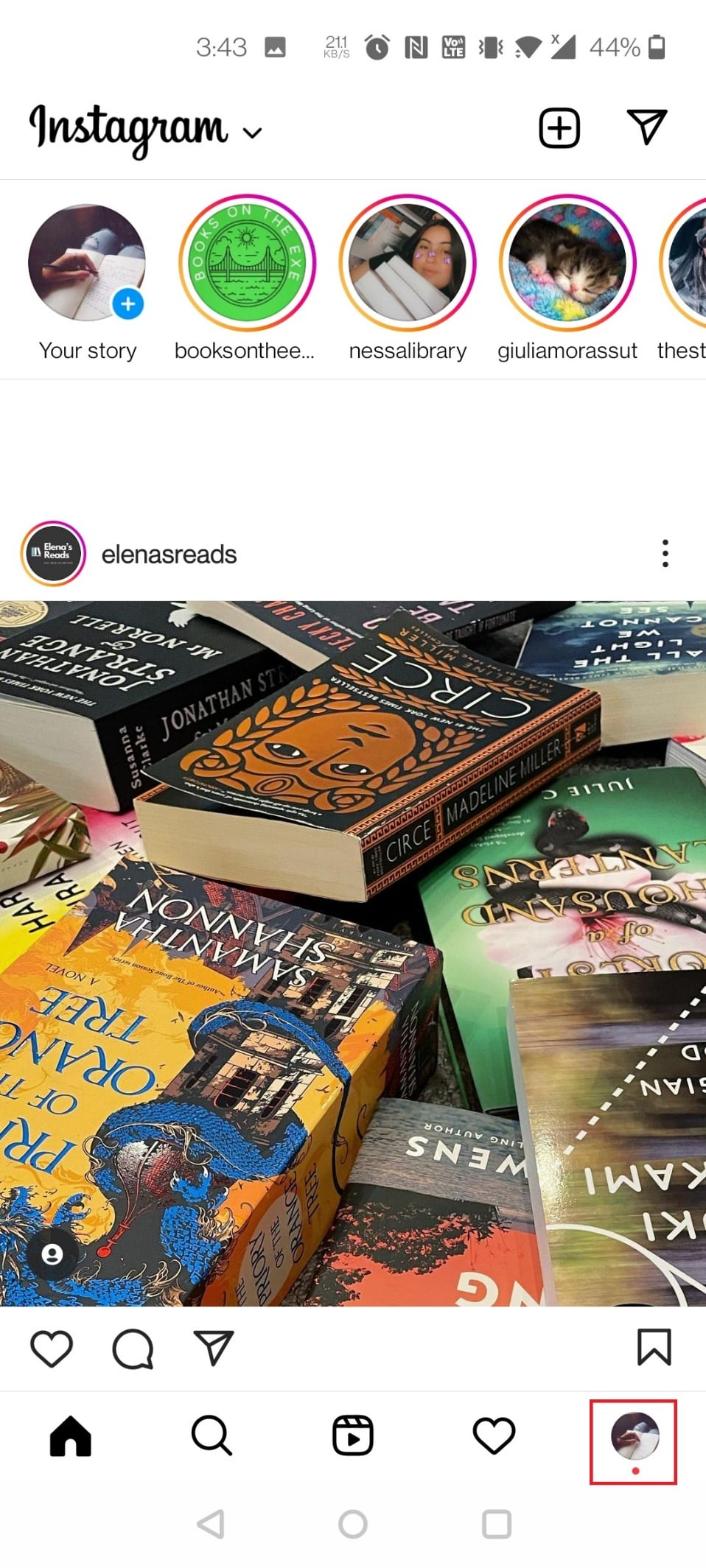
3. Toccare le tre linee nell’angolo in alto a destra.
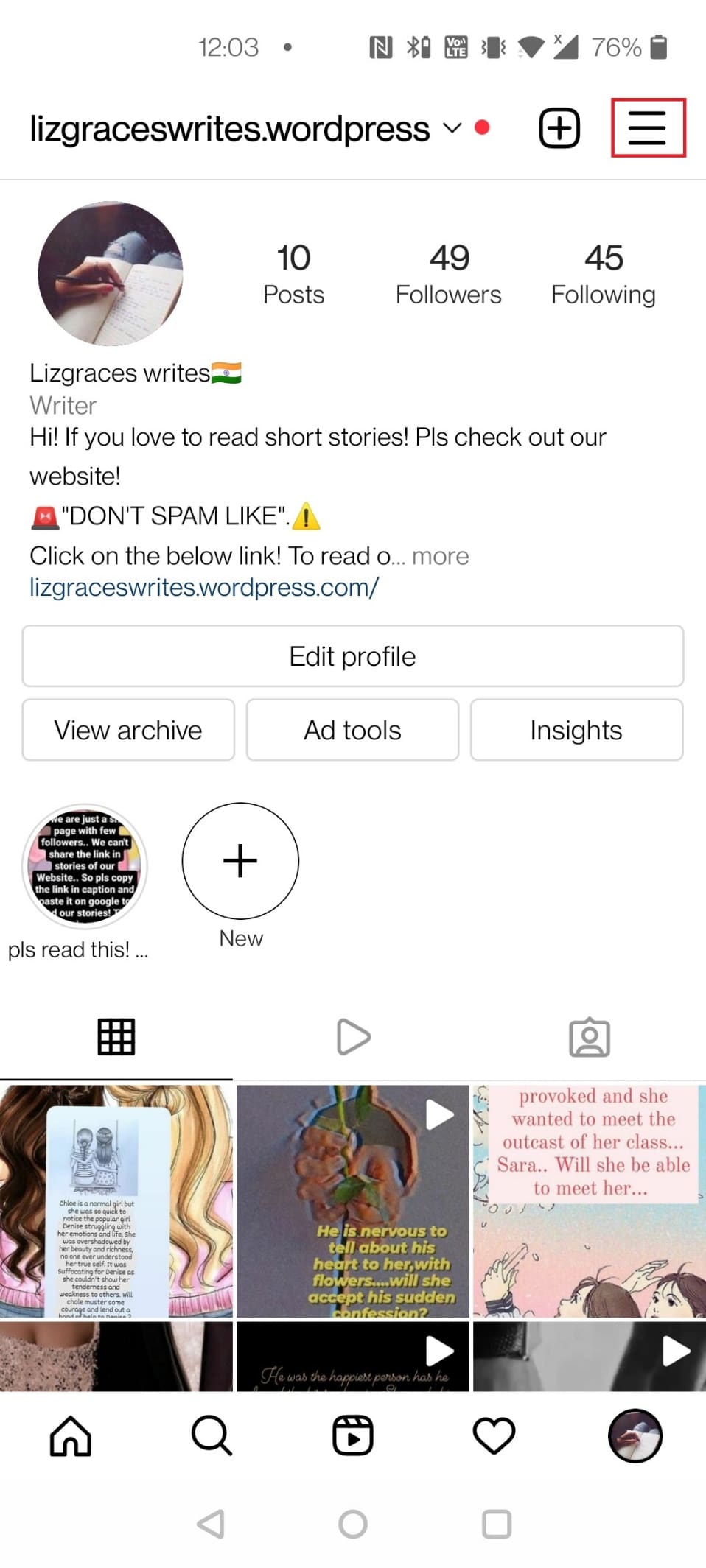
Nota: segui i passaggi seguenti se non riesci a trovare Impostazioni > Sicurezza > Accesso ai dati.
4. Qui, tocca La tua attività.
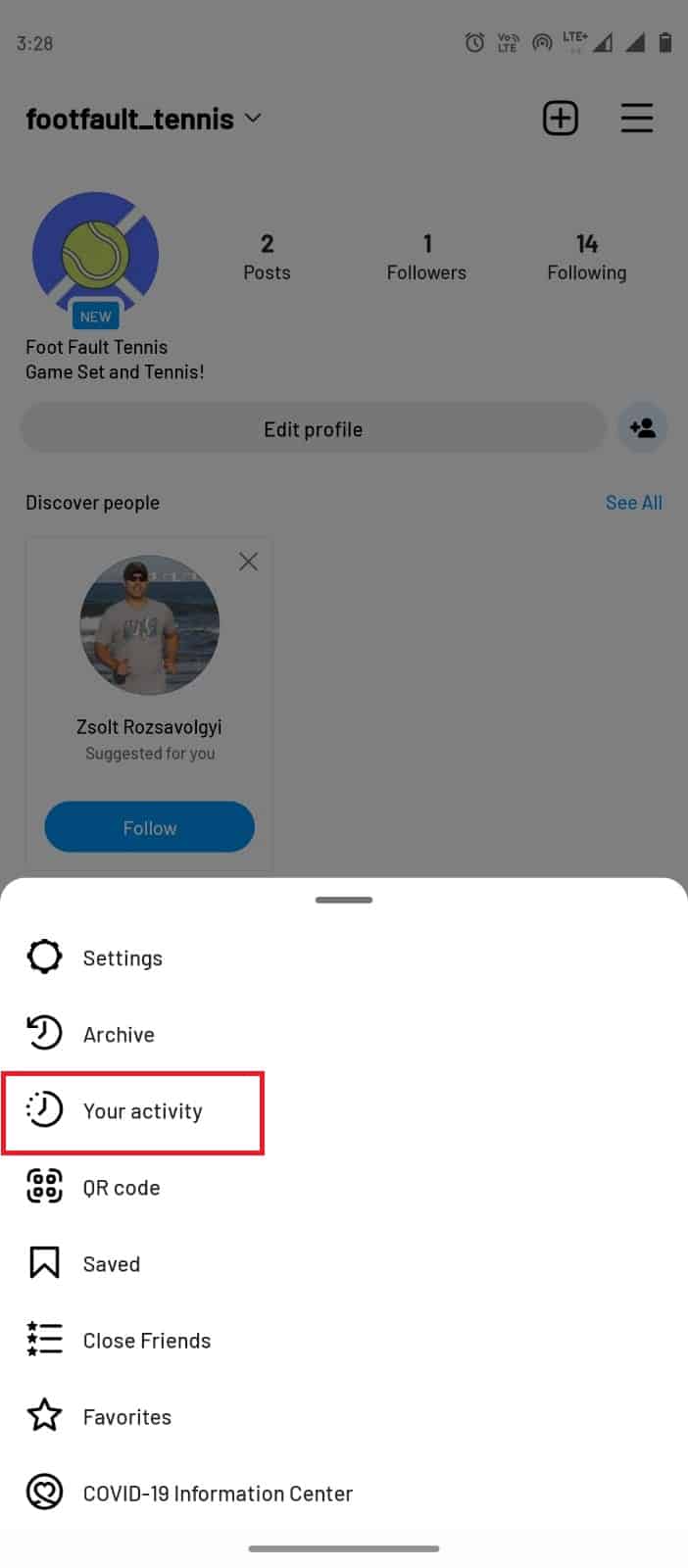
5. Ora tocca Scarica le tue informazioni.
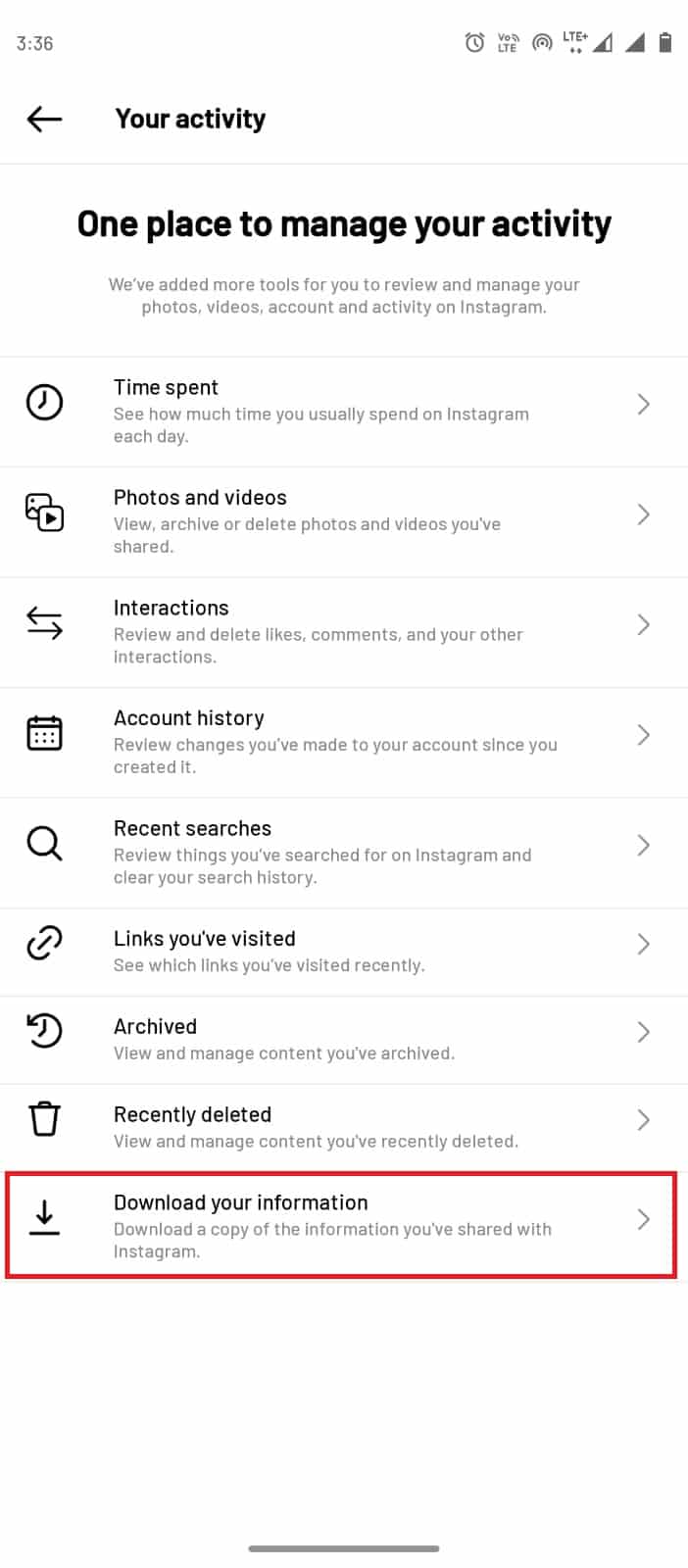
6. Inserisci la tua email valida e tocca Richiedi download.
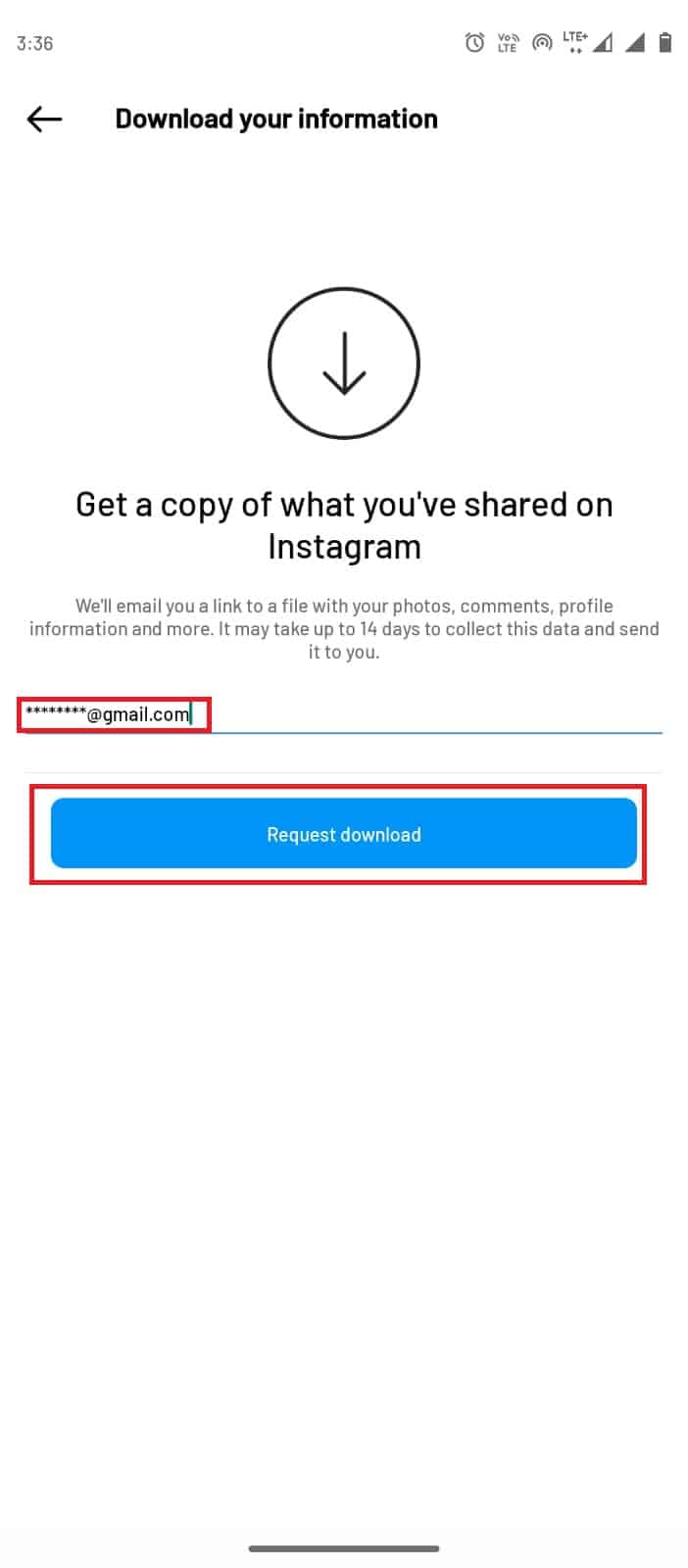
Metodo 5: mantieni le linee guida della community di Instagram
A volte, le tue attività su Instagram potrebbero andare contro il libro delle regole di Instagram. A volte gli utenti possono ricevere errori di accesso o un bug di commento su Instagram. Per garantire un’interazione sicura e salutare tra i suoi utenti, Instagram ha istituito Linee guida della community; quando un post viola una di queste linee guida, l’utente potrebbe doverne sopportare le conseguenze. Puoi controllare lo stato del tuo account seguendo questi semplici passaggi.
1. Apri l’app di Instagram e vai alla pagina del tuo profilo toccando l’icona del profilo.
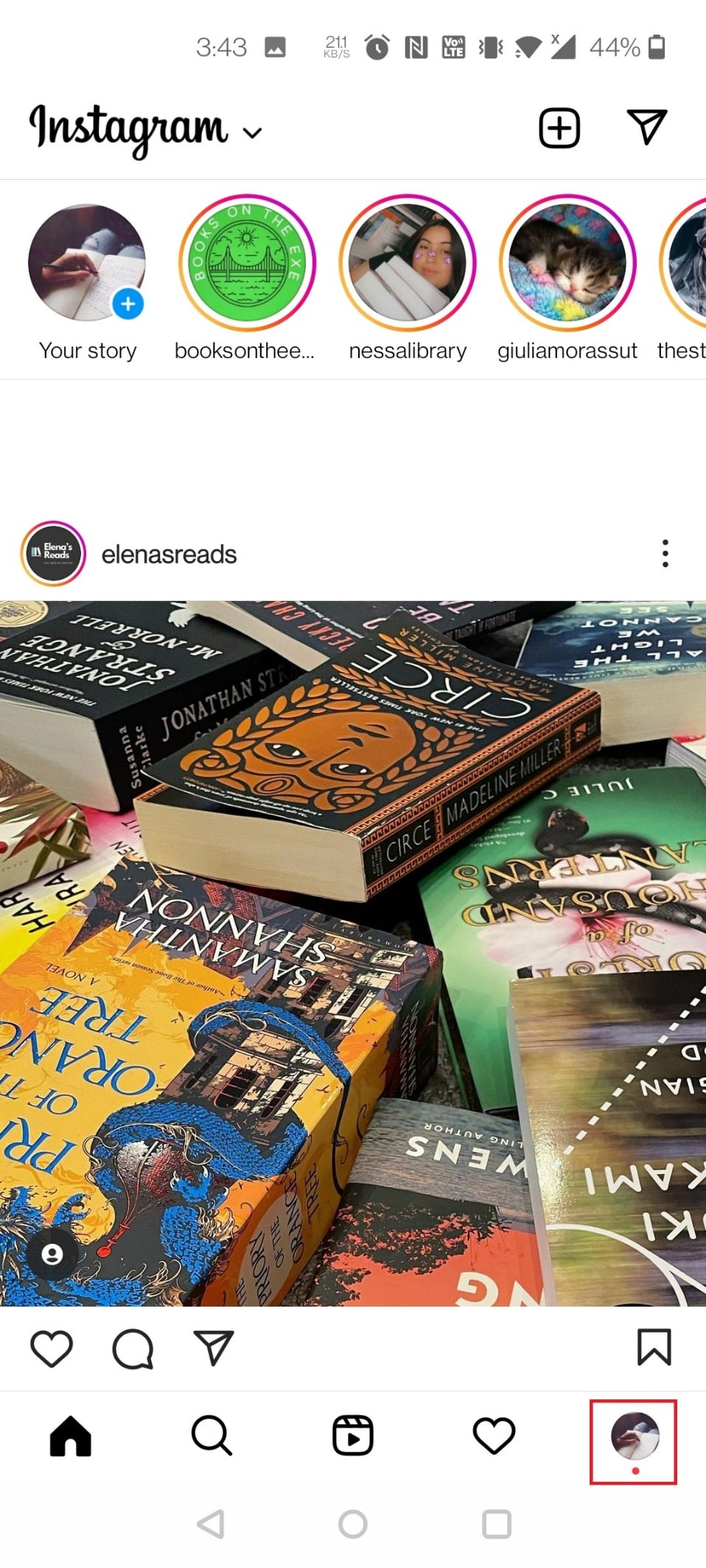
2. Tocca le tre linee nell’angolo in alto a destra e seleziona Impostazioni.
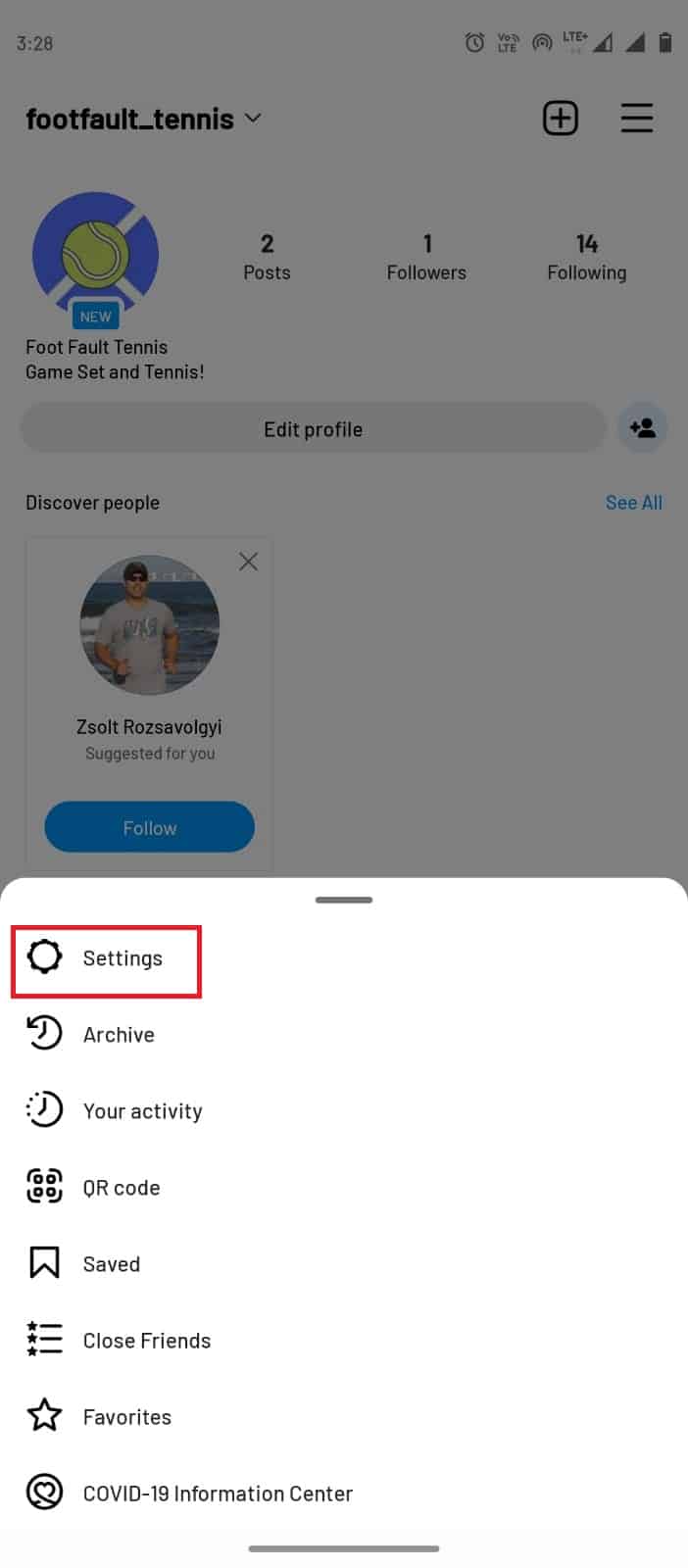
3. Ora tocca Account.
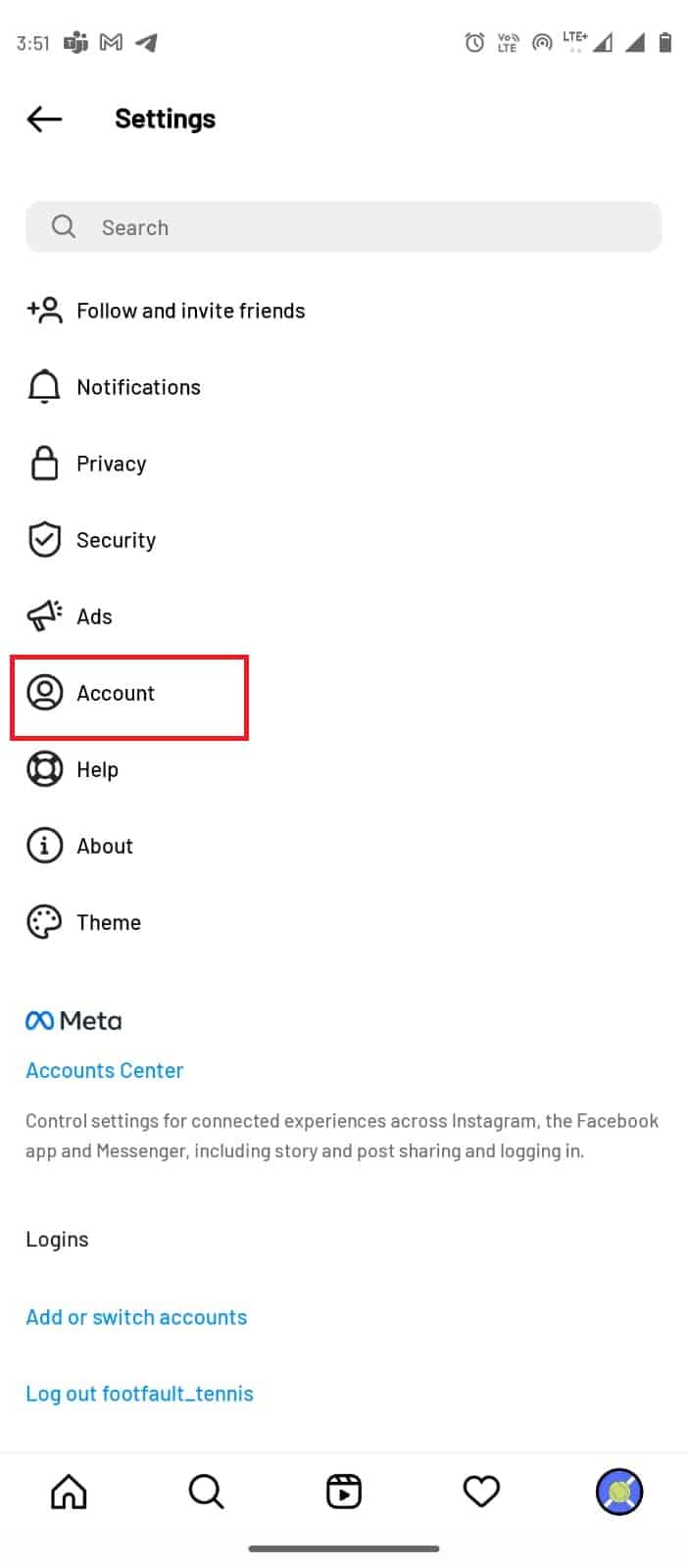
4. Ora tocca Stato dell’account.
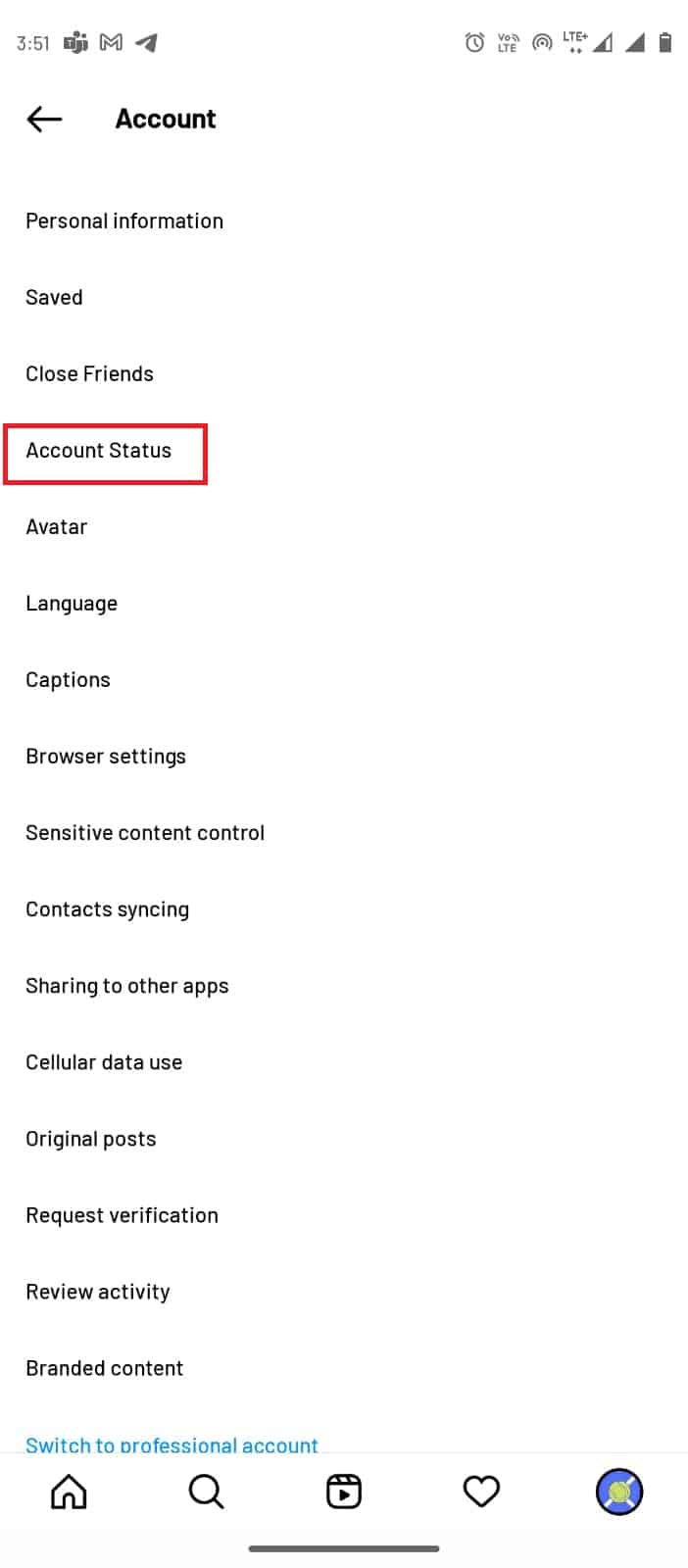
5. Tocca il collegamento Linee guida della community per leggere le linee guida per l’utente di Instagram.
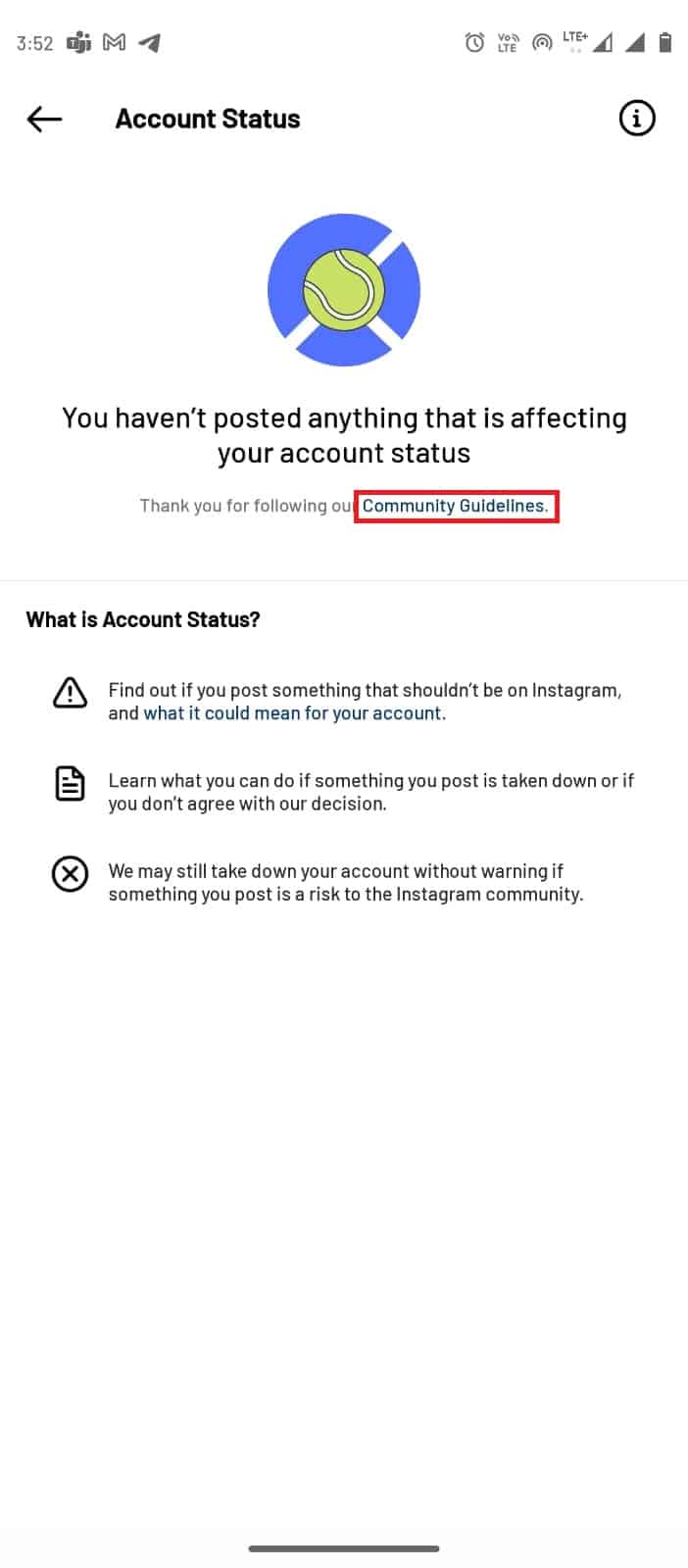
Metodo 6: reinstalla l’app Instagram
Se nessuno dei metodi sopra menzionati funziona e stai ancora ricevendo l’errore di accesso richiesto dal feedback di Instagram, prova a disinstallare e reinstallare l’app. Questo metodo risolverà tutti i possibili errori che potrebbero essersi verificati a causa dell’installazione errata dell’app.
1. Premi a lungo l’app Instagram sul menu del tuo cellulare.
2. Trascina l’app sull’opzione Disinstalla.

3. Apri il Google Play Store dal menu.

4. Nella barra di ricerca, digita Instagram.
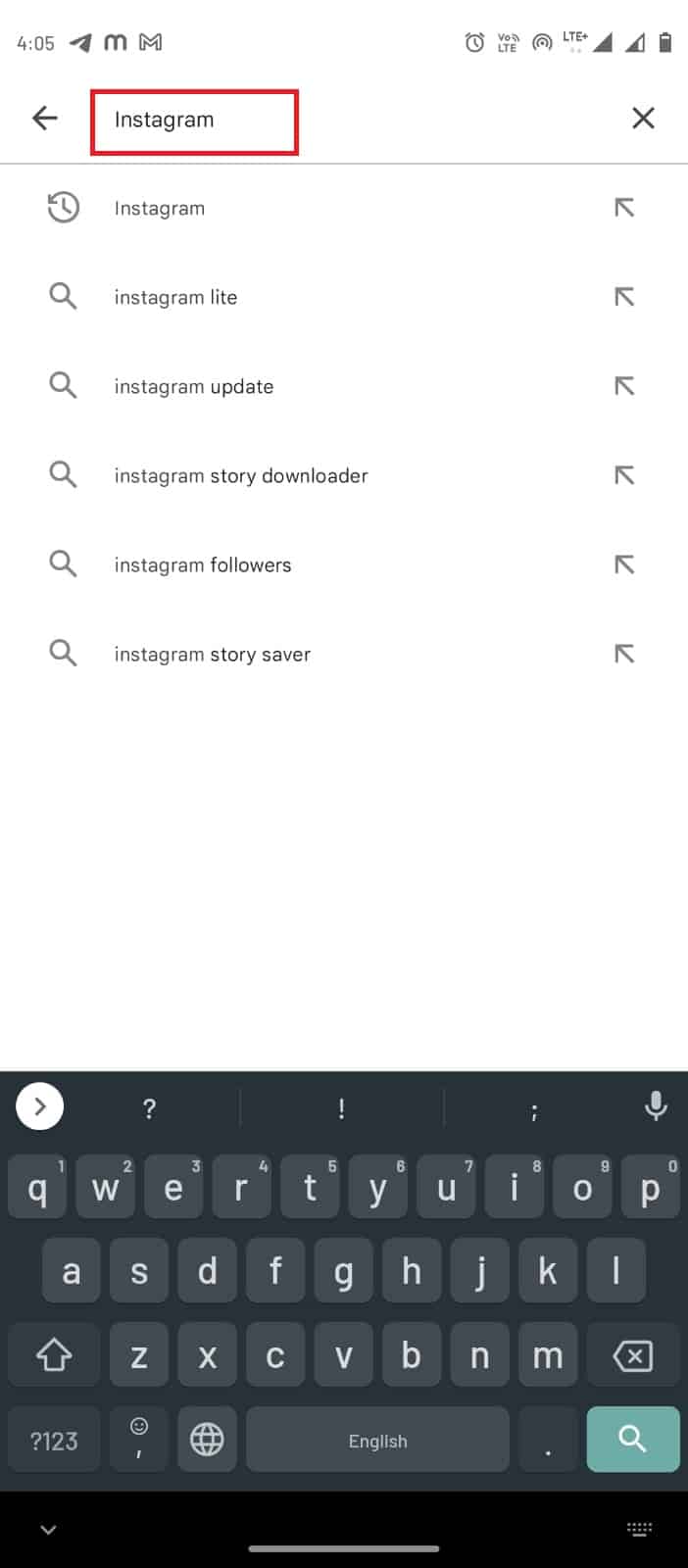
5. Dai risultati della ricerca, seleziona l’app Instagram e tocca il pulsante Installa.
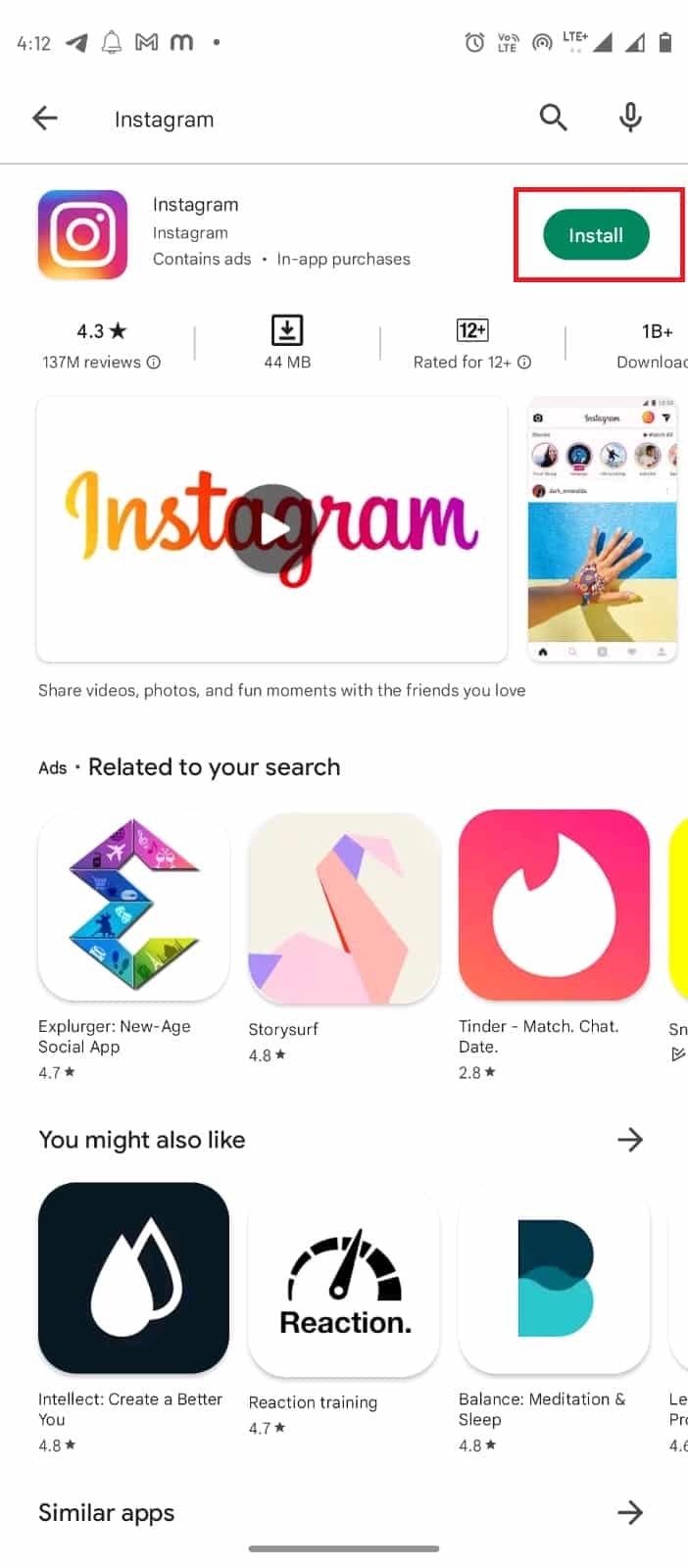
6. Una volta installata l’app, aprila e accedi al tuo account.
Metodo 7: contattare l’assistenza
Se nessuno dei metodi precedenti ha funzionato per te, devi contattare l’Aiuto di Instagram. Avrebbero trovato una soluzione per risolvere problemi come il bug dei commenti di Instagram.
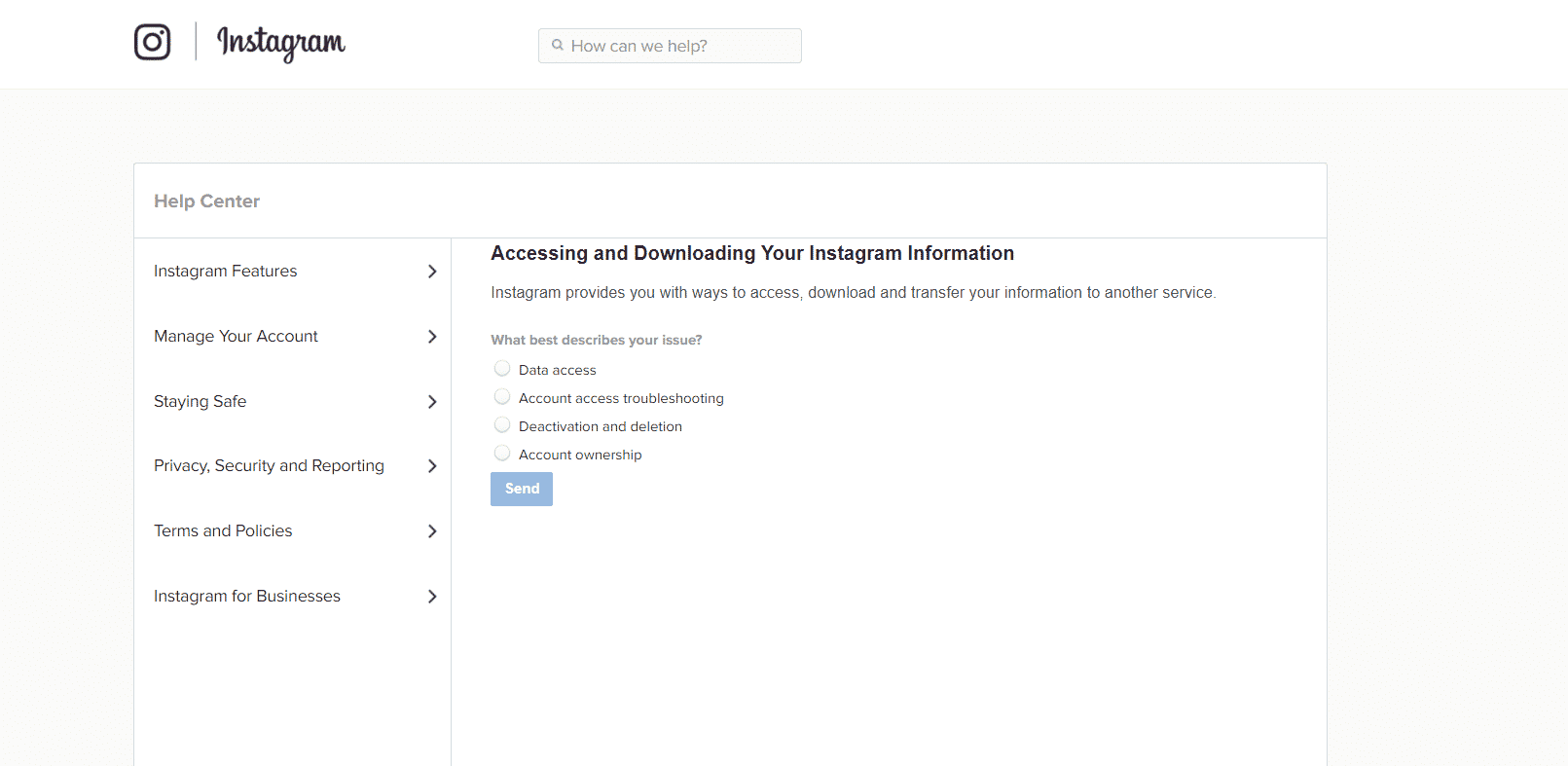
Suggerimento per professionisti: come ridurre al minimo l’attività
Quando ripeti la stessa azione più e più volte in un breve lasso di tempo, Instagram potrebbe visualizzare l’errore di accesso richiesto per il feedback e bloccare temporaneamente il tuo indirizzo IP. Se hai risolto il problema e desideri evitare questo errore in futuro, devi limitare le attività del feed. Puoi anche ridurre al minimo l’attività complessiva per alcuni giorni. Puoi impostare un promemoria su Instagram per ridurre al minimo l’attività complessiva:
1. Apri l’app Instagram.
2. Vai al tuo profilo toccando l’icona del profilo nell’angolo in basso a destra.
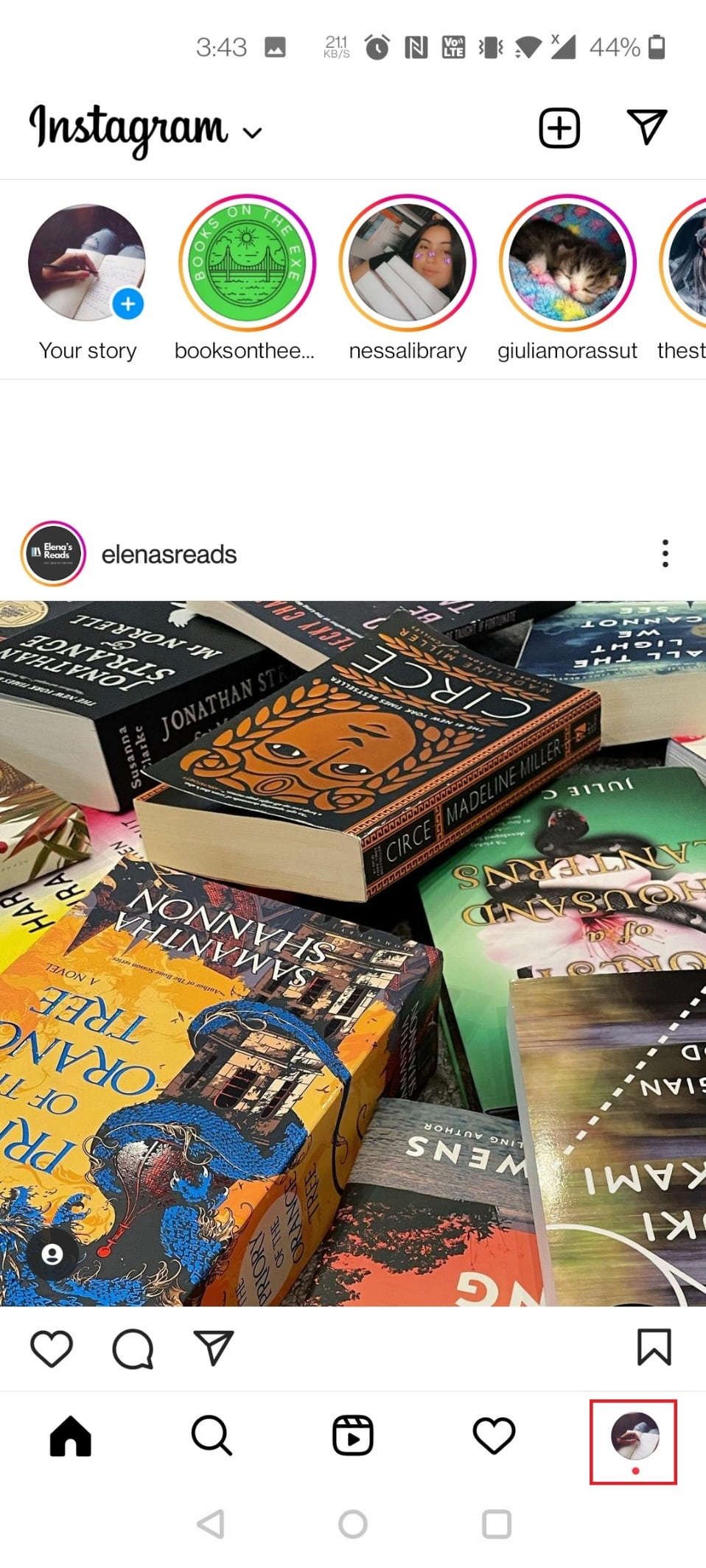
3. Toccare le tre linee nell’angolo in alto a destra.
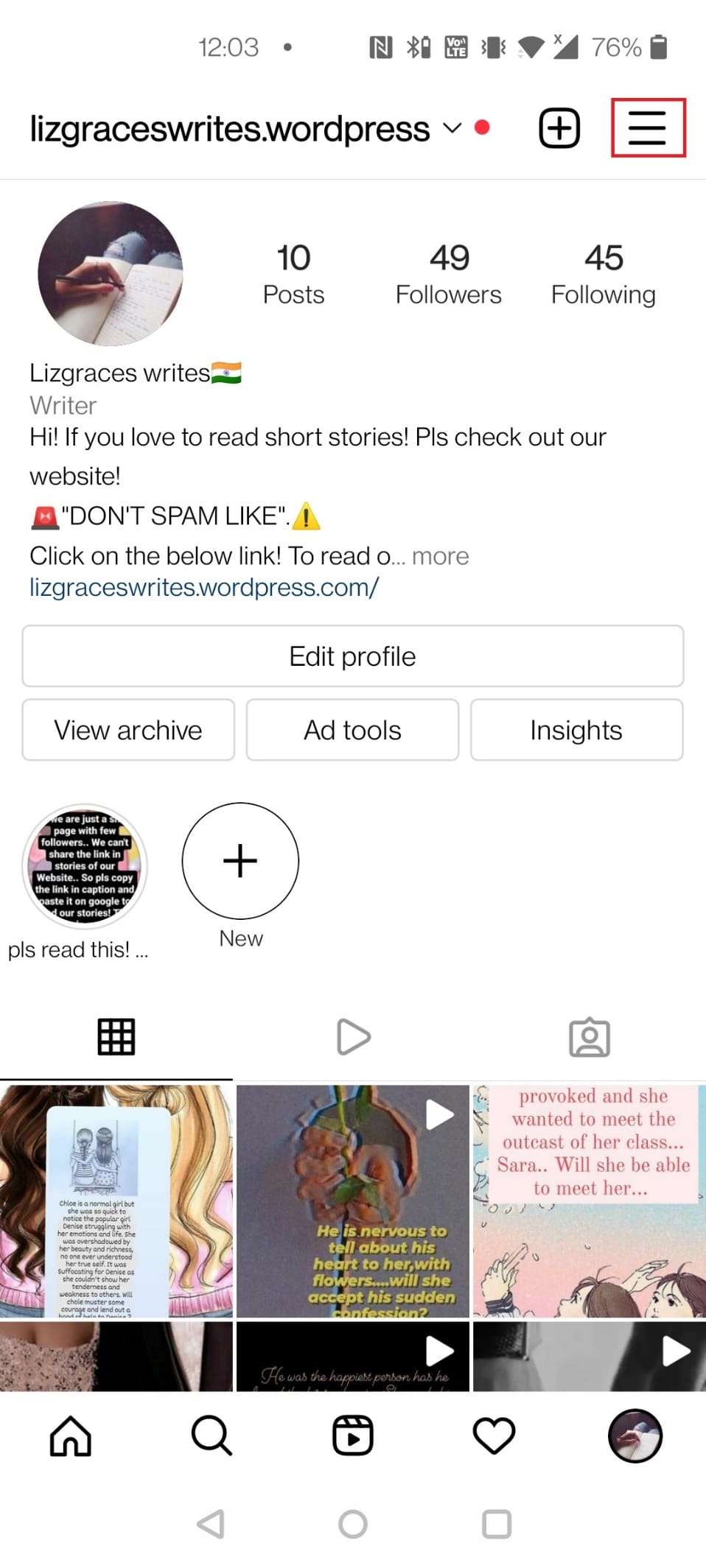
Nota: segui i passaggi seguenti se non riesci a trovare Impostazioni > Sicurezza > Accesso ai dati.
4. Qui, tocca La tua attività.
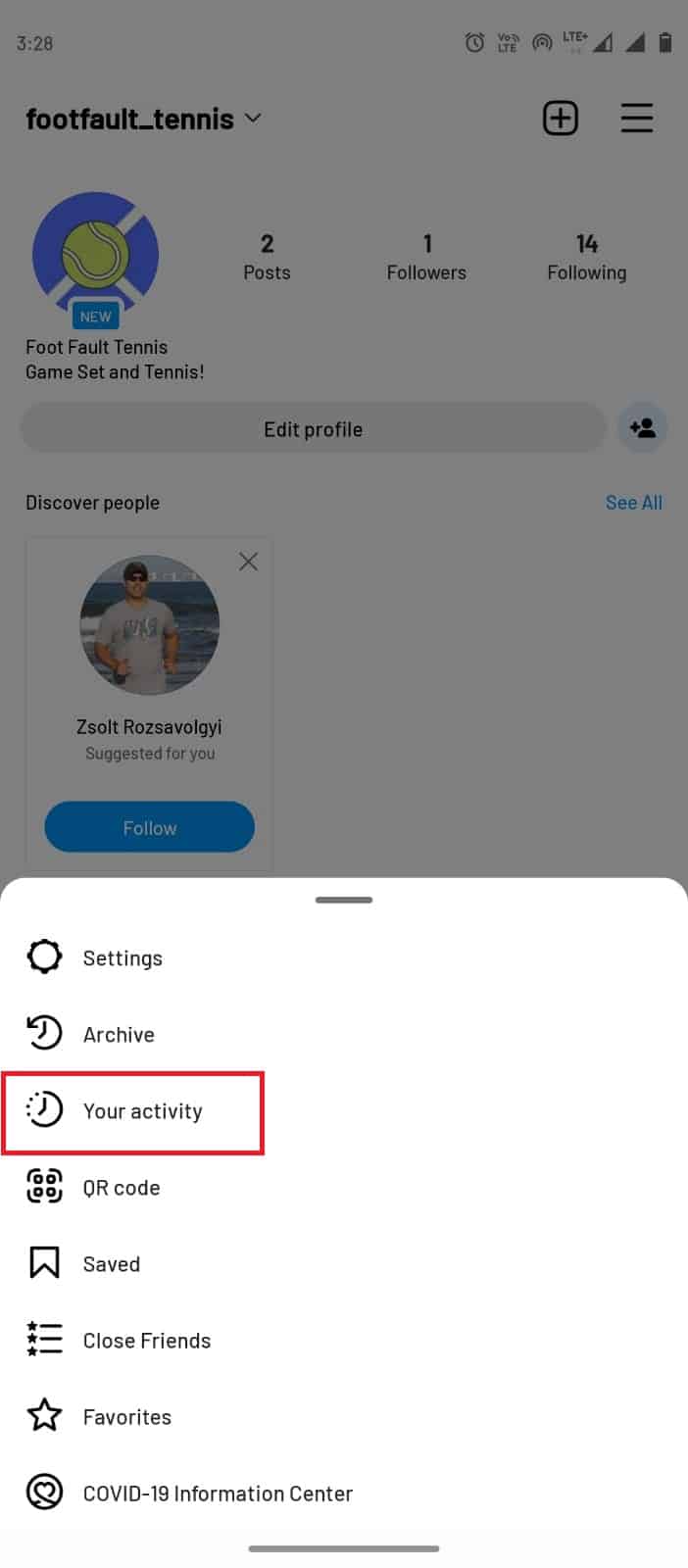
5. Ora tocca Tempo trascorso.
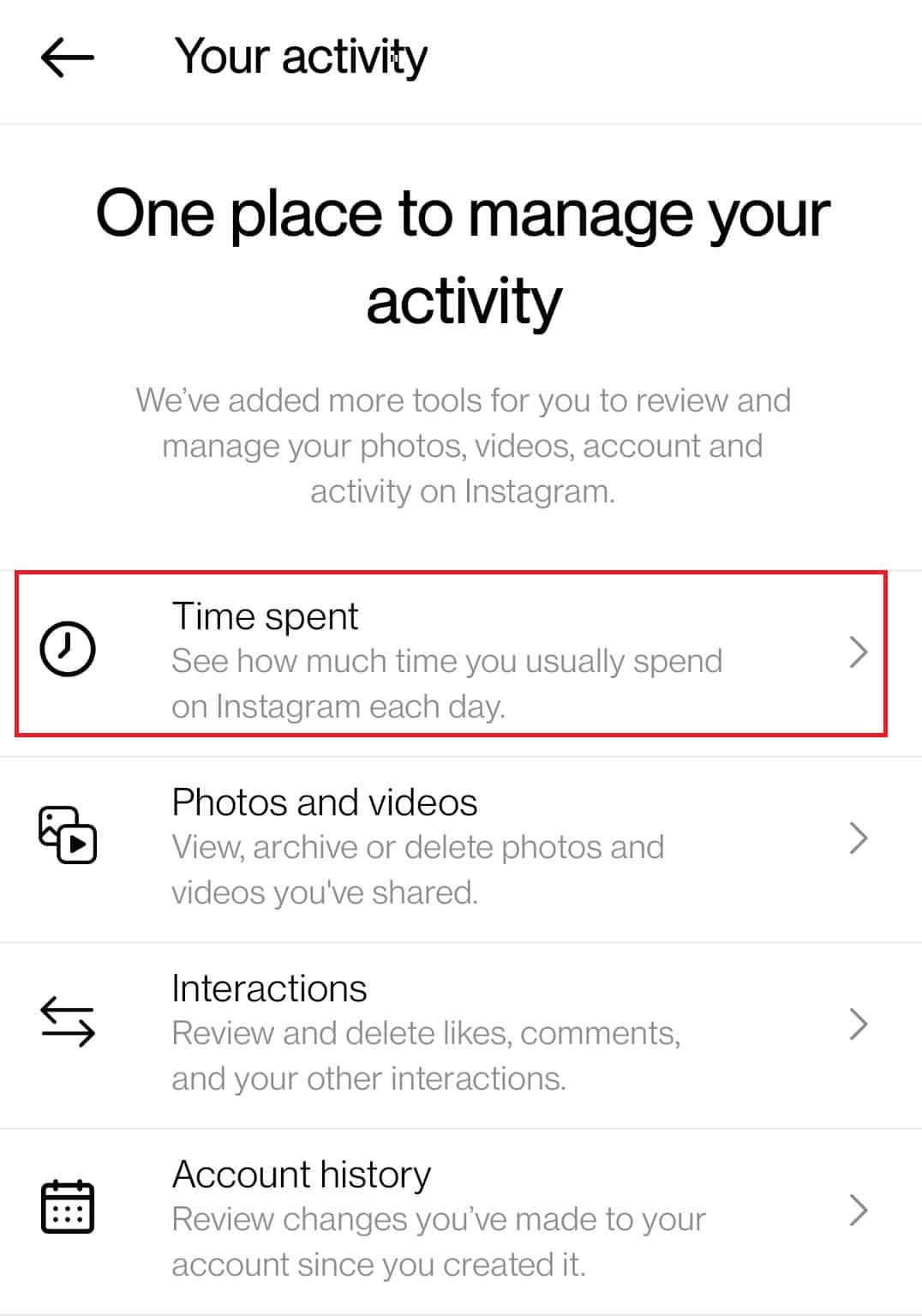
6. Toccare Imposta limite di tempo giornaliero.
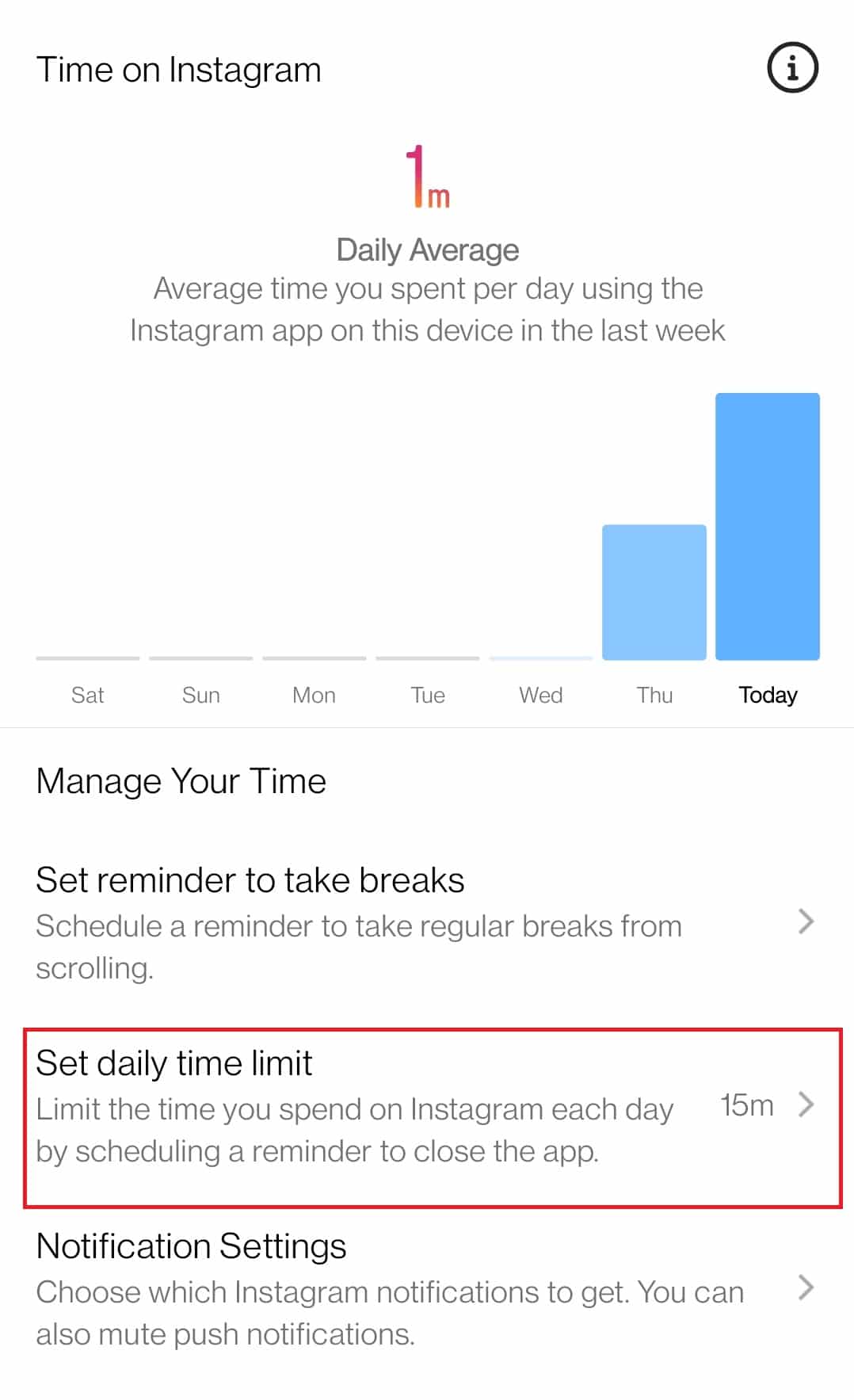
7. Scegli una durata e tocca Fine.
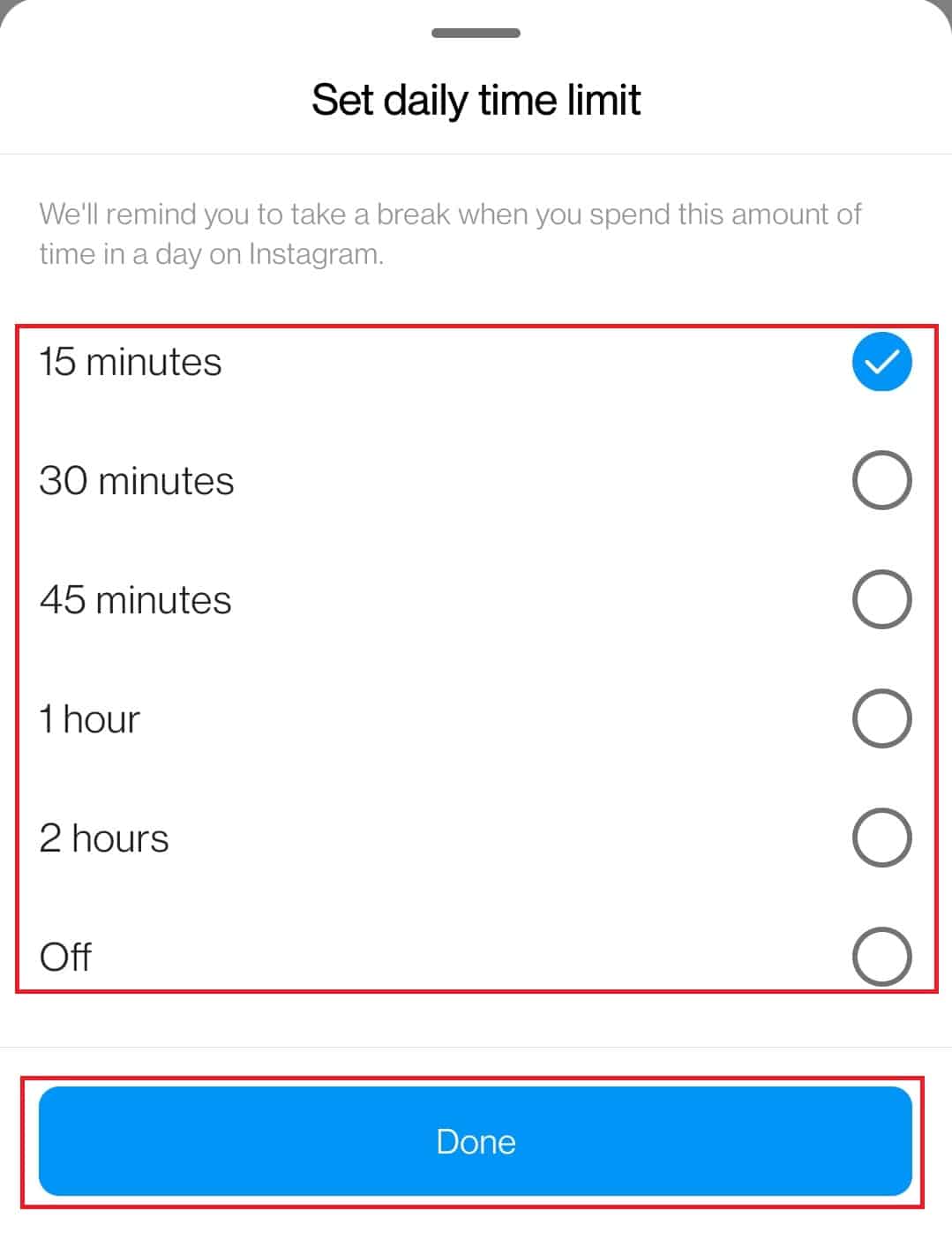
Domande frequenti (FAQ)
Q1. Cosa si intende per server Instagram inattivo?
Ans. I server di Instagram possono non funzionare correttamente se sovraccarichi di attività dell’utente, causando l’arresto improvviso dell’app. Una situazione di server inattivo di solito viene risolta in pochi minuti o ore.
***
Ci auguriamo che questa guida sia stata utile e che tu sia stato in grado di correggere l’accesso richiesto dal feedback di Instagram. Commenta e facci sapere quale metodo ha funzionato per te. Se hai domande, domande o suggerimenti, sentiti libero di condividerli con noi. Inoltre, facci sapere cosa vuoi imparare dopo.

